Per accedir a la informació detallada sobre el document actualment editat, feu clic a la icona Fitxer a la barra d’eines superior i seleccioneu l’opció Informació sobre document…
Informació General
La informació del document inclou el títol del document, l’aplicació amb què es va crear el document i les estadístiques: el nombre de pàgines, paràgrafs, paraules, símbols, símbols amb espais. A la versió en línia, també es mostra la següent informació: autor, ubicació, data de creació.
Nota: Els editors en línia us permeten canviar el títol del document directament des de la interfície de l’editor. Per fer-ho, feu clic a la pestanya Fitxer a la barra d’eines superior, i seleccioneu l’opció Reanomenar després introduïu el nom de fitxer necessari en una nova finestra que s’obre i feu clic a OK.
Informació de Permís
A la versió en línia, podeu veure la informació sobre els permisos dels fitxers desats al núvol.
Nota: aquesta opció no està disponible per a usuaris amb els permisos de Solo Lectura.
Per descobrir qui té drets per veure o editar el document, seleccioneu l’opció Acceder a Drets… a la barra lateral de l’esquerra.
També podeu canviar els drets d’accés seleccionats actualment prement el botó Canviar drets d’accés a la secció Persones que tenen drets.
Historial de versió
A la versió en línia, podeu veure l’historial de versions dels fitxers desats al núvol.
Nota: aquesta opció no està disponible per a usuaris amb els permisos de Solo Lectura.
Per veure tots els canvis que s’han produït en aquest document, seleccioneu l’opció d’Historial de Versions a la barra lateral de l’esquerra. També és possible obrir l’historial de versions usant la icona Historial de versió a la pestanya Col·laboració de la barra d’eines superior. Podeu veure la llista de versions d’aquest document (els canvis més grans) i revisions (els canvis més petits) amb l’indicador de cada versió/revisió de l’autor i data i hora de creació. Per a versions de documents, el número de versió també s’especifica (per exemple, ver. 2). Per saber de forma exacta quins canvis s’han fet en cada versió/revisió separada, podeu veure el que heu de fer clic a la barra lateral esquerra. Els canvis fets per l’autor a la versió/revisió es marquen amb el color que es mostra al costat del nom de l’autor a la barra lateral esquerra. Podeu utilitzar l’enllaç de Restaurar que es troba a baix de la versió/revisió seleccionada per restaurar-lo.
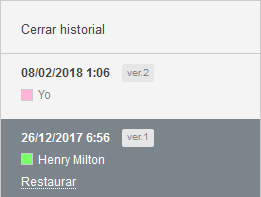
Per tornar a la versió del document actual, utilitzeu l’opció de Tancar Història a dalt de la llista de versions.
Per tancar el panell de fitxer i tornar a l’edició del document, seleccioneu l’opció Tancar Menú.

